오큘 러스 퀘스트 는 스타일을 방해하는 실제 와이어없이 가상 세계를 걸어 다닐 수있는 혁신적인 독립형 VR 헤드셋입니다. 하지만 Quest에서 최첨단 무선 PC VR 게임을 경험하고 싶다면 USB 케이블과 Oculus 링크 기능 만 있으면됩니다. Quest 용 가상 데스크톱의 기능으로 제공되는 무선 PC VR에서는 더 이상 사실이 아닙니다.

가상 데스크톱이란?
가상 데스크탑 는 Wi-Fi를 통해 무선으로 VR 환경에서 PC 데스크톱을 볼 수있는 Oculus Quest 용 애플리케이션입니다. 원하는만큼 큰 화면을 가질 수 있고 사무실 모양을 변경하고 일반적으로 VR 헤드셋 을 (를) 물리적 모니터의 전체 대체물로 사용할 수 있습니다. 개인 정보 보호에 적합하며 노트북을 가지고 여행 할 때 작은 노트북 디스플레이에서 특정 작업을 수행하는 것보다 더 편안 할 수 있습니다.

또한 다음 버전도 있습니다. Oculus Rift 및 기타 유선 VR 헤드셋과 함께 사용하기위한 데스크톱 컴퓨터 용 가상 데스크톱입니다. 이 문서는 Oculus Quest 앱에만 관한 것입니다.
필요한 사항
무선 PC VR 게임이 작동하려면 몇 가지 주요 구성 요소가 필요합니다.
p>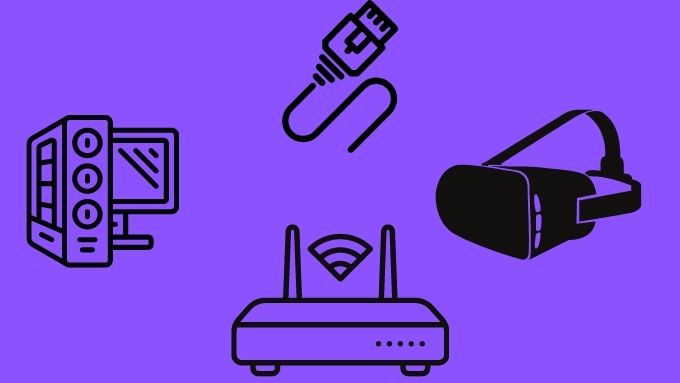
가상 데스크톱은 macOS 용 베타 형식으로도 제공되지만 VR 게임은 지원하지 않습니다. 현재 macOS에서는 VR 게임이 지원되지 않습니다.
권장 하드웨어 설정
Oculus Quest에서 가상 데스크톱을 사용하는 무선 VR은 다양한 하드웨어 설정에서 작동하지만 일부 구성은 다른 것보다 덜 안정적이고 부드럽습니다. 웹 브라우징, 영화 감상 또는 생산성을 위해 가상 데스크톱을 사용할 때 그다지 중요하지 않을 수 있습니다. 그러나 무선 PC VR 게임의 경우 낮은 대기 시간 전송이 필수적입니다.
이전 섹션의 요구 사항 목록에서 언급했듯이 게임을 실행하는 컴퓨터를 직접 연결하는 것이 좋습니다. 이더넷 케이블을 사용하는 라우터. 또한 Quest 헤드셋은 5Ghz 무선 네트워크를 사용하여 라우터에 연결하는 것이 좋습니다. 또한 방해받지 않는 강력한 신호를받을 수 있도록 라우터와 충분히 가까워 야합니다.
더 강력한 CPU를 사용하는 고급 라우터가 더 나은 경험을 제공 할 가능성이 높습니다. 또는 가상 현실에서 다른 네트워크 트래픽을 최소화 할 수 있습니다.
일부 사용자는 이더넷을 통해 전용 5Ghz 라우터를 컴퓨터에 연결하여 전체 라우터가 VR 만 처리하도록했습니다. 데이터 트래픽. 예비 라우터 이 (가) 있으면 시도해 볼 가치가 있습니다.
가상 데스크톱에서 무선 PC VR 게임 받기 : 단계별
소프트웨어가 설치 및 구성되지 않았다고 가정하겠습니다. 하드웨어 만 설치된 상태에서 시작합니다.
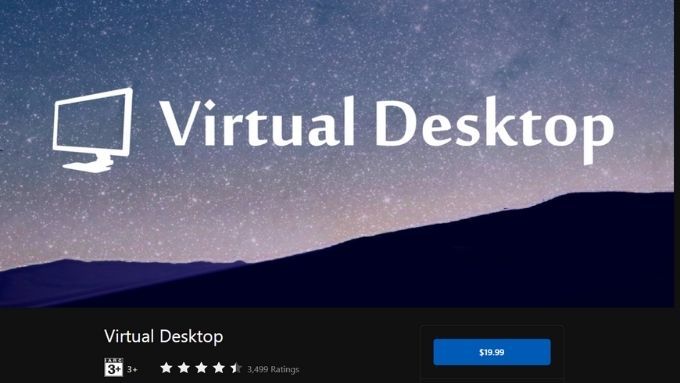
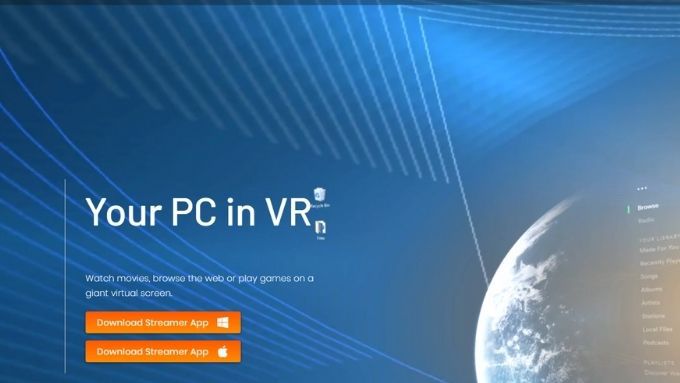
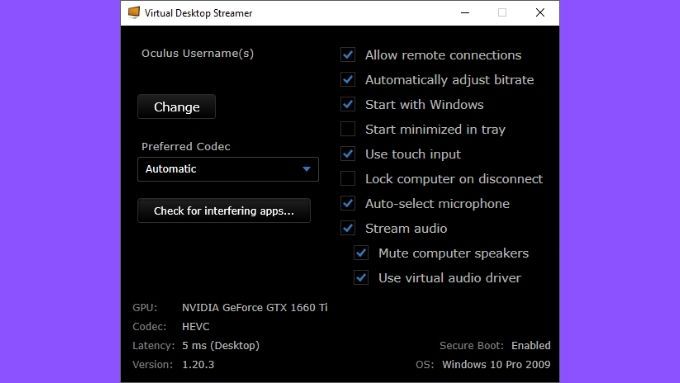
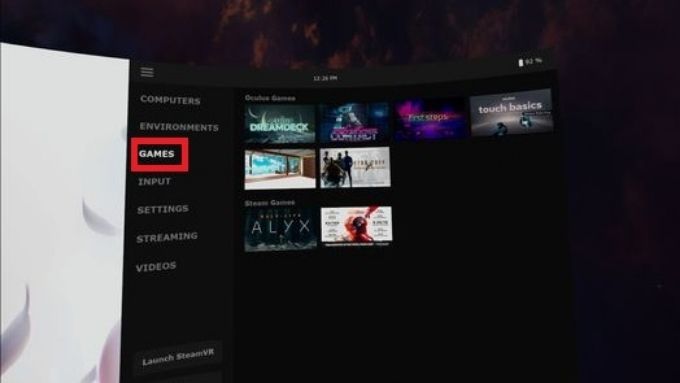
VR을 실행하기 만하면됩니다. 평소처럼 데스크톱 자체에서 게임을 즐길 수 있습니다. 가상 데스크톱은 게임이 VR 헤드셋을 요구하고 있음을 감지하고 WiFi를 통해 인계해야합니다.
Oculus Air Link 사용
최근까지이 무선 VR 기능을 사용할 수있는 유일한 방법은 가상 데스크톱은 앱을 구입 한 다음 기능을 추가 한 대체 버전을 사이드로드하는 것이 었습니다. 모든 사람이 편하게 할 수있는 것은 아니기 때문에 이제 그 번거 로움없이 무선 PC VR을 플레이 할 수 있다는 점이 좋습니다.
그러나 기능이 앱에 도입 된 것과 거의 동시에- 가상 데스크톱의 스토어 버전 인 Oculus 자체는 Oculus 에어 링크 라는 Quest 2의 공식 무선 PC VR 기능을 출시했습니다.
우리는 USB 기반 Oculus Link 및 이것은 와이어 없이는 거의 똑같은 일입니다. 현재이 기능은 아직 베타 버전이며 퀘스트 설정의 실험적 기능 섹션에서만 찾을 수 있습니다.
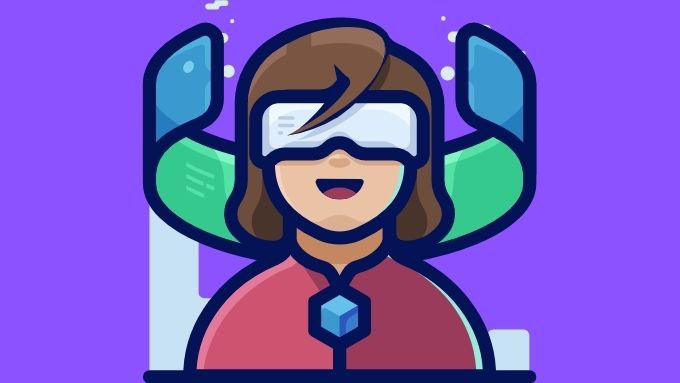
Quest 2가있는 경우 아무런 문제가 없습니다. Oculus Air 링크를 사용해보고 가상 데스크톱보다 더 잘 작동하는지 확인하세요. 우리는 Oculus가 결국 더 세련된 솔루션을 갖게 될 것이라고 생각합니다.
아직 1 세대 Quest가 있다면 Virtual Desktop이 마을에서 유일한 게임입니다. Oculus가 구형 하드웨어에서 작동하도록 결정하지 않는 한.
비 VR 게임 플레이
이제 무선 PC VR의 영광을 직접 경험 하셨기를 바랍니다. 가상 데스크톱에서도 VR이 아닌 게임을 할 수 있다는 사실을 잊지 마세요! 지루한 사무실 작업을 할 수있는 것처럼 가상 모니터에서 일반 게임을 쉽게 재생할 수 있습니다.